暗記カードを見る・修正する・削除する
カードを見る
1.暗記カードの最初の画面を表示する
2.見たいカード帳をタッチする
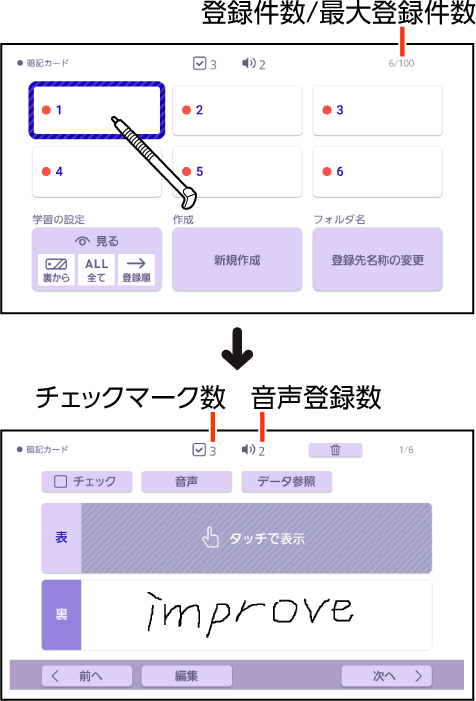
- 登録されているカードが表示されます。
- 暗記カードの最初の画面やカード画面の上部には、選んだカード帳内のチェックマークを付けたカード数と、音声を登録しているカード数が表示されます。
3.
 を押して、カードを閉じる
を押して、カードを閉じる
- 暗記カードの詳しい使いかたについては、次の各項目をご覧ください。
カードの表示方法を設定する
暗記カードを使った学習方法や、カードを表示する条件を設定することができます。
1.暗記カードの最初の画面で、「学習の設定」の下のボタンをタッチする
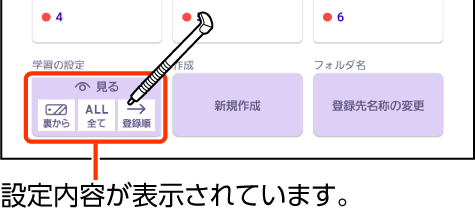
- 「暗記カードの設定」画面が表示されます。
2.各アイコンをタッチして条件を設定する
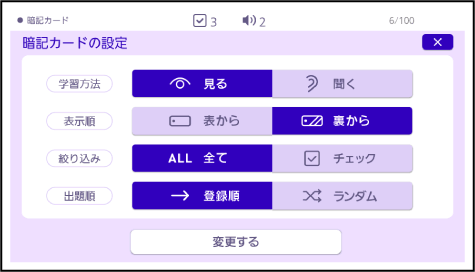
- 各アイコンの意味は、次のとおりです。
アイコン | 機能 |
|---|---|
見る | 「表示順」に設定した内容でカードの片面を隠して表示します。 |
聞く | カードの表裏両面が隠れた状態で音声が再生されます。
|
アイコン | 機能 |
|---|---|
表から | カードの裏面を隠し、表面を表示します。 |
裏から | カードの表面を隠し、裏面を表示します。 |
アイコン | 機能 |
|---|---|
全て | すべてのカードを表示します。 |
チェック | チェックマークが付いているカードを表示します。 |
アイコン | 機能 |
|---|---|
登録順 | カードの登録順に出題します。 |
ランダム | ランダム(無作為)に出題します。 |
3.「変更する」をタッチする
カードを修正する
カードの表示中に、画面下部の【編集】をタッチすると、カードに書き込みができるようになります。
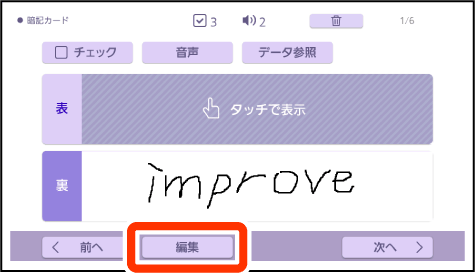
- 修正が終わったら【登録】をタッチします。
カードを削除する
1.カードの表示中に、画面上部の
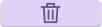 をタッチする
をタッチする
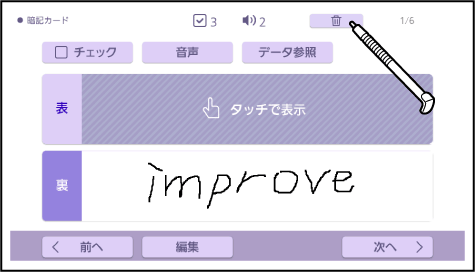
- 「暗記カード削除」画面が表示されます。画面の内容は、次のとおりです。
削除方法 | 機能 |
|---|---|
表示中のカードを削除(1件) | 表示されているカードを削除します。 |
チェック済みのデータを削除 | チェックマークが付いているすべてのカードを削除します。 |
表示中のフォルダのデータを削除 | 現在選んでいるカード帳のカードをすべて削除します。 |
全てのフォルダを削除 | すべてのカードを削除します。 |
2.削除方法をタッチする
- 「表示中のカードを削除(1件)」の場合、表示中のカードが削除されます。他の削除方法のときは、確認画面が表示されます。
3.「はい」をタッチする
- 指定した削除方法で、カードが削除されます。


